任务栏的显示桌面图标不见了,怎么办
- 格式:doc
- 大小:22.00 KB
- 文档页数:2
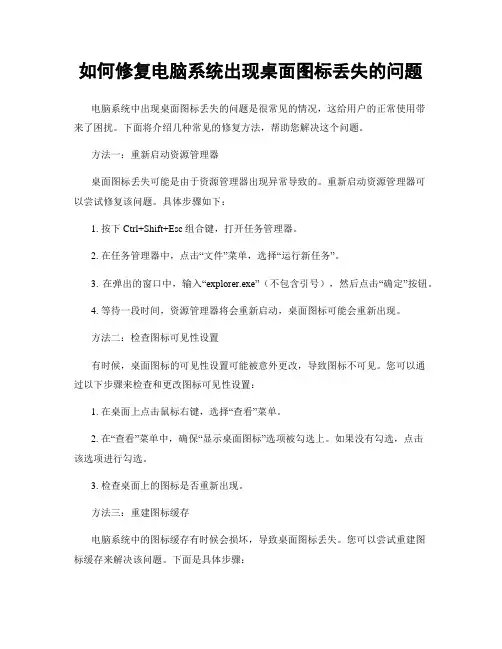
如何修复电脑系统出现桌面图标丢失的问题电脑系统中出现桌面图标丢失的问题是很常见的情况,这给用户的正常使用带来了困扰。
下面将介绍几种常见的修复方法,帮助您解决这个问题。
方法一:重新启动资源管理器桌面图标丢失可能是由于资源管理器出现异常导致的。
重新启动资源管理器可以尝试修复该问题。
具体步骤如下:1. 按下Ctrl+Shift+Esc组合键,打开任务管理器。
2. 在任务管理器中,点击“文件”菜单,选择“运行新任务”。
3. 在弹出的窗口中,输入“explorer.exe”(不包含引号),然后点击“确定”按钮。
4. 等待一段时间,资源管理器将会重新启动,桌面图标可能会重新出现。
方法二:检查图标可见性设置有时候,桌面图标的可见性设置可能被意外更改,导致图标不可见。
您可以通过以下步骤来检查和更改图标可见性设置:1. 在桌面上点击鼠标右键,选择“查看”菜单。
2. 在“查看”菜单中,确保“显示桌面图标”选项被勾选上。
如果没有勾选,点击该选项进行勾选。
3. 检查桌面上的图标是否重新出现。
方法三:重建图标缓存电脑系统中的图标缓存有时候会损坏,导致桌面图标丢失。
您可以尝试重建图标缓存来解决该问题。
下面是具体步骤:1. 打开文件资源管理器,点击“查看”选项卡。
2. 在“查看”选项卡中,勾选“隐藏项目”和“隐藏扩展名”两个选项。
3. 点击“选项”按钮,在弹出的窗口中选择“更改文件夹和搜索选项”。
4. 在“文件夹选项”窗口中,点击“查看”选项卡。
5. 在“高级设置”中,找到“隐藏受保护的操作系统文件(推荐)”选项,取消勾选。
6. 点击“确定”按钮保存设置。
7. 返回文件资源管理器,进入以下路径:C:\Users\您的用户名\AppData\Local。
将“IconCache.db”文件删除。
8. 按下Win+R组合键,打开运行窗口。
9. 在运行窗口中,输入“cmd”(不包含引号),然后按下回车键,打开命令提示符。
10. 在命令提示符中,输入“taskkill /IM explorer.exe /F”(不包含引号),然后按下回车键。
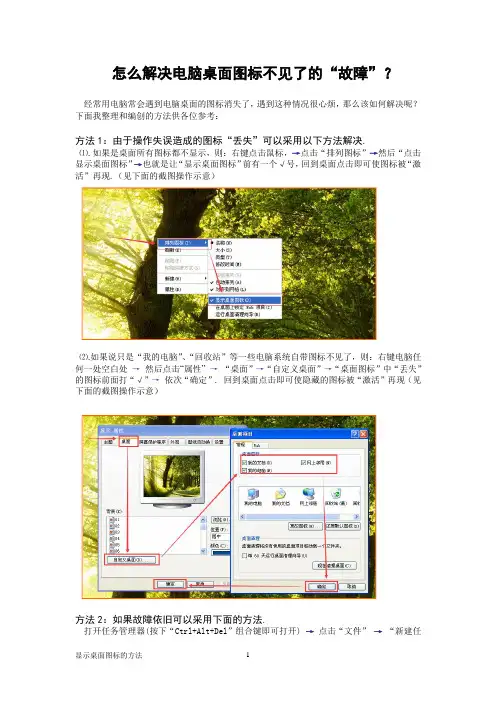
怎么解决电脑桌面图标不见了的“故障”?经常用电脑常会遇到电脑桌面的图标消失了,遇到这种情况很心烦,那么该如何解决呢?下面我整理和编创的方法供各位参考:方法1:由于操作失误造成的图标“丢失”可以采用以下方法解决.⑴.如果是桌面所有图标都不显示,则:右键点击鼠标,→点击“排列图标”→然后“点击显示桌面图标”→也就是让“显示桌面图标”前有一个√号,回到桌面点击即可使图标被“激活”再现.(见下面的截图操作示意)⑵.如果说只是“我的电脑”、“回收站”等一些电脑系统自带图标不见了,则:右键电脑任何一处空白处→然后点击“属性”→“桌面”→“自定义桌面”→“桌面图标”中“丢失”的图标前面打“√”→依次“确定”. 回到桌面点击即可使隐藏的图标被“激活”再现(见下面的截图操作示意)方法2:如果故障依旧可以采用下面的方法.打开任务管理器(按下“Ctrl+Alt+Del”组合键即可打开) →点击“文件”→“新建任务”,在打开的“创建新任务”对话框中输入→“explorer”→单击“确定”按钮后→稍等一下就可以见到桌面图标了.(见下面的截图示意)方法3:如果故障依旧可以采用下面的方法.按Windows键+R(即“开始”)打开运行窗口,运行输入“regedit”回车打开注册表编辑器,定位到[HKEY_LOCAL_MACHINE\SOFTWARE\Microsoft\Windows NT\CurrentVersion\Wi nlogon],然后查看在右侧的Shell值是否为“Explorer.exe”.如果不是,就要手动修改为“Explorer.exe”,具体操作为:双击Shell →在打开的对话框中的数值数据中输入Expl orer.exe按确定→重启电脑即可生效.如果右侧没有Shell,在右面右击空白处选新建/字符串,在数值名称添入“Shell”,再双击它,再打开的对话框中的数值数据中输入Explorer.exe按确定重启电脑即可.方法4:把消失的图标“变”出来可以采用下面的方法.在别的电脑上打开C盘→依次打开“Documents and Settings”和“Administrator”文件夹→找到“Application Data”文件夹(注意此文件夹为隐藏文件夹,因此需要通过工具→文件夹选项→查看→“显示隐藏文件夹”前面打“√”).然后依次双击打开“Microsoft”→“Internet Explorer”→“Quick Launch”文件夹,找到“显示桌面”选项,右击它,点击发送到桌面快捷方式,然后把快捷方式标拖曳到我们常用的任务栏即可.但是一般情况下,“显示桌面”图标并非快捷方式,当你任务栏中的图标被删除后,也会在有,没有的话也没关系.接下来的办法是:可以找一个有“显示桌面”图标的电脑,然后右击复制它,粘贴在桌面上,然后通过QQ或者其他的通讯工具发送到你需要的电脑,然后把它拖动到任务栏中即可.方法5:如果故障依旧可以采用下面的方法可能是C:\Windows目录中的“explorer.exe”进程文件受损,到网上下载“explorer.e xe”进程文件,下载后,将它放到你的C:\Windows目录中(如果自己的电脑无法下载请用别的电脑下载或在别的电脑上将C:\Windows目录中的“explorer.exe”进程文件用U盘复制下来,开机按F8进入安全模式中将“explorer.exe”进程文件,它放到你的C:\Windows目录中即可.方法6:如果故障依旧可以采用下面的方法一般情况下,用上面的方法就可以解决桌面上无图标的问题,如果是由于病毒破坏引起的,这个方法就起不作用了;可以按照下面的一些途径来解决:途径一:用杀毒软件Windows清理助手查杀病毒和木马.途径二:如果故障依旧,用系统自带的系统还原修复(如果正常模式不可以,开机按F8进入安全模式使用系统还原).途径三:如果故障没有排除,使用系统盘修复,按Windows键+R打开运行窗口,运行输入c md回车,打开命令提示符输入SFC /SCANNOW 回车(SFC和/之间有一个空格),插入原装系统盘修复系统,系统会自动对比修复的.途径四:如果故障依旧,在BIOS中设置光驱为第一启动设备插入系统安装盘按R键选择“修复安装”即可.途径五:借助360系统修复来修复我们的“显示桌面”图标.打开360安全卫士,找到系统修复选项,然后点击常规修复,经过几分钟的扫描之后就会出现可修复选项,其中一项应该就有“显示桌面”的修复选项,选中它然后点击立即修复即可.途径六:如果故障依旧,重新安装操作系统了.另外:进行桌面切换的操作不一定要使用“显示桌面”图标,键盘同样能完成桌面的切换的操作,找到键盘上的win键和D键,然后同时按下去,同样可实现桌面的切换操作.郑宗平 2016/6/9。
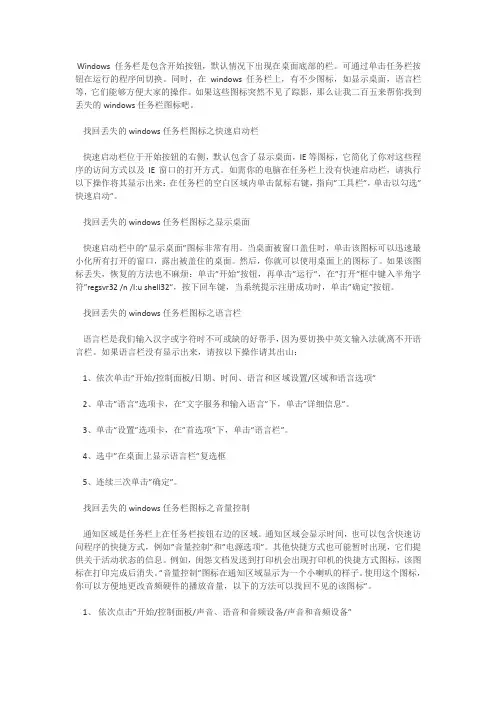
Windows任务栏是包含开始按钮,默认情况下出现在桌面底部的栏。
可通过单击任务栏按钮在运行的程序间切换。
同时,在windows任务栏上,有不少图标,如显示桌面,语言栏等,它们能够方便大家的操作。
如果这些图标突然不见了踪影,那么让我二百五来帮你找到丢失的windows任务栏图标吧。
找回丢失的windows 任务栏图标之快速启动栏快速启动栏位于开始按钮的右侧,默认包含了显示桌面,IE等图标,它简化了你对这些程序的访问方式以及IE窗口的打开方式。
如需你的电脑在任务栏上没有快速启动栏,请执行以下操作将其显示出来:在任务栏的空白区域内单击鼠标右键,指向”工具栏”,单击以勾选”快速启动”。
找回丢失的windows 任务栏图标之显示桌面快速启动栏中的”显示桌面”图标非常有用。
当桌面被窗口盖住时,单击该图标可以迅速最小化所有打开的窗口,露出被盖住的桌面。
然后,你就可以使用桌面上的图标了。
如果该图标丢失,恢复的方法也不麻烦:单击”开始”按钮,再单击”运行”,在”打开”框中键入半角字符”regsvr32 /n /I:u shell32″,按下回车键,当系统提示注册成功时,单击”确定”按钮。
找回丢失的windows 任务栏图标之语言栏语言栏是我们输入汉字或字符时不可或缺的好帮手,因为要切换中英文输入法就离不开语言栏。
如果语言栏没有显示出来,请按以下操作请其出山:1、依次单击”开始/控制面板/日期、时间、语言和区域设置/区域和语言选项”2、单击”语言”选项卡,在”文字服务和输入语言”下,单击”详细信息”。
3、单击”设置”选项卡,在”首选项”下,单击”语言栏”。
4、选中”在桌面上显示语言栏”复选框5、连续三次单击”确定”。
找回丢失的windows 任务栏图标之音量控制通知区域是任务栏上在任务栏按钮右边的区域。
通知区域会显示时间,也可以包含快速访问程序的快捷方式,例如”音量控制”和”电源选项”。
其他快捷方式也可能暂时出现,它们提供关于活动状态的信息。
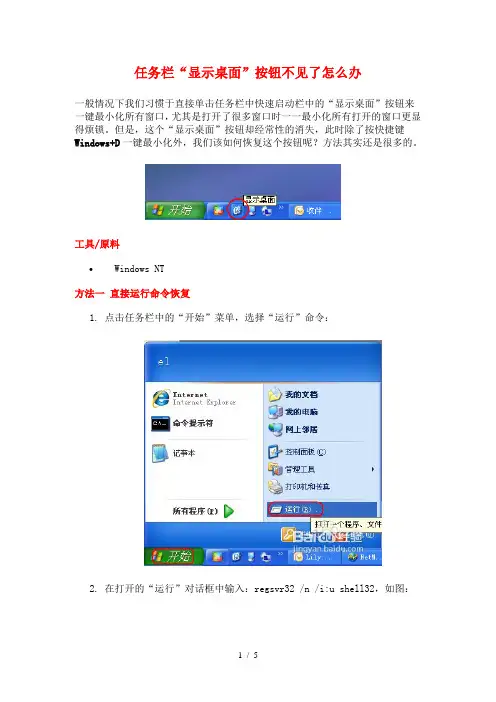
任务栏“显示桌面”按钮不见了怎么办一般情况下我们习惯于直接单击任务栏中快速启动栏中的“显示桌面”按钮来一键最小化所有窗口,尤其是打开了很多窗口时一一最小化所有打开的窗口更显得烦锁。
但是,这个“显示桌面”按钮却经常性的消失,此时除了按快捷键Windows+D一键最小化外,我们该如何恢复这个按钮呢?方法其实还是很多的。
工具/原料•Windows NT方法一直接运行命令恢复1.点击任务栏中的“开始”菜单,选择“运行”命令:2.在打开的“运行”对话框中输入:regsvr32 /n /i:u shell32,如图:1.输入命令后,直接单击“确定”按钮,稍等一会成功后会弹出"RegSvr32"对话框,如图:2.检查任务栏快速启动区,如果还没有“显示桌面”按钮,请继续参照后面方法操作。
方法二从其它电脑复制到本机1.打开一台有“显示桌面”按钮的电脑,点击“开始”菜单,选择“运行”,复制以下内容到“运行”输入框中:%userprofile%\Application Data\Microsoft\Internet Explorer\Quick Launch。
2.其中%userprofile%是当前帐号路径。
如:C:\Documents andSettings\administrator\Application Data\Microsoft\InternetExplorer\Quick Launch(假设此处帐号是administrator),如图:1.选中“显示桌面.scf”文件,按Ctrl+c键复制,再打开自己的电脑;2.同样打开%userprofile%\Application Data\Microsoft\InternetExplorer\Quick Launch这个目录,按Ctrl+V粘贴到这个目录下即可:方法三通过新建“显示桌面.scf”文件恢复1.点击“开始”菜单,选择“所有程序”,再选择“附件”菜单,从弹出的菜单中选择“记事本”命令:2.在打开的记事本中,复制以下内容:[Shell]Command=2IconFile=explorer.exe,3[Taskbar]Command=ToggleDesktop1.内容另存为“显示桌面.scf”文件,保存到用户的Quick Launch目录下:注意事项•将XP的“显示桌面.scf”文件复制到win2003中有效,反之亦然。
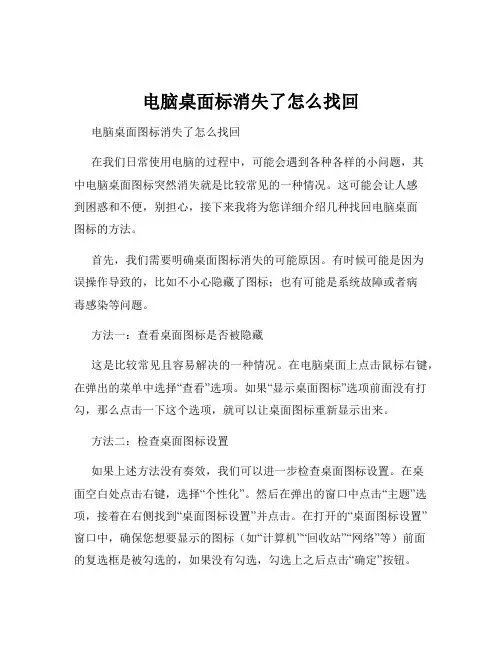
电脑桌面标消失了怎么找回电脑桌面图标消失了怎么找回在我们日常使用电脑的过程中,可能会遇到各种各样的小问题,其中电脑桌面图标突然消失就是比较常见的一种情况。
这可能会让人感到困惑和不便,别担心,接下来我将为您详细介绍几种找回电脑桌面图标的方法。
首先,我们需要明确桌面图标消失的可能原因。
有时候可能是因为误操作导致的,比如不小心隐藏了图标;也有可能是系统故障或者病毒感染等问题。
方法一:查看桌面图标是否被隐藏这是比较常见且容易解决的一种情况。
在电脑桌面上点击鼠标右键,在弹出的菜单中选择“查看”选项。
如果“显示桌面图标”选项前面没有打勾,那么点击一下这个选项,就可以让桌面图标重新显示出来。
方法二:检查桌面图标设置如果上述方法没有奏效,我们可以进一步检查桌面图标设置。
在桌面空白处点击右键,选择“个性化”。
然后在弹出的窗口中点击“主题”选项,接着在右侧找到“桌面图标设置”并点击。
在打开的“桌面图标设置”窗口中,确保您想要显示的图标(如“计算机”“回收站”“网络”等)前面的复选框是被勾选的,如果没有勾选,勾选上之后点击“确定”按钮。
方法三:通过任务管理器重启资源管理器按下“Ctrl +Shift +Esc”组合键打开任务管理器。
在任务管理器中,找到“Windows 资源管理器”进程,右键点击它,然后选择“重新启动”。
等待资源管理器重新启动后,看看桌面图标是否恢复。
方法四:系统还原如果桌面图标消失的问题是在您进行了某些系统更改或安装了新软件之后出现的,那么可以考虑使用系统还原功能。
点击“开始”菜单,在搜索框中输入“系统还原”,然后按照系统提示选择一个在图标消失之前的还原点进行还原操作。
但请注意,系统还原可能会导致您在还原点之后安装的一些程序和设置丢失,所以在操作之前请谨慎考虑。
方法五:扫描病毒和恶意软件有时候,病毒或恶意软件可能会导致桌面图标消失。
使用您的杀毒软件进行全面的系统扫描,清除可能存在的威胁。
如果杀毒软件检测到并清除了病毒或恶意软件,然后重启电脑,看看桌面图标是否恢复正常。

桌面计算机图标不见了怎么办桌面计算机图标是我们经常使用的程序和文件的图标,如果它们不见了,我们就可能找不到需要使用的程序和文件,影响工作和学习。
下面是一些可能导致桌面计算机图标不见的原因和解决方法:1. 图标被隐藏了有时,我们可能不小心将一些图标隐藏了,导致它们不再出现在桌面上。
此时,我们需要按照以下步骤进行操作:- 鼠标右键单击桌面,选择“显示设置”或“个性化”。
- 在弹出的窗口中找到“主题”或“任务栏和开始菜单”选项,点击它们。
- 找到“桌面图标设置”或“任务栏设置”,点击它们。
- 在弹出的窗口中,找到你想要显示的图标,勾选它们。
- 点击“应用”或“确定”按钮,保存更改。
2. 图标被删除了有时,我们可能不小心将一些图标删除了,导致它们不再出现在桌面上。
此时,我们需要按照以下步骤进行操作:- 鼠标右键单击桌面,选择“新建”。
- 在弹出的菜单中,选择“快捷方式”。
- 在弹出的窗口中,输入要创建的快捷方式的名称和路径。
- 点击“确定”按钮,保存快捷方式。
- 将创建好的快捷方式拖拽到桌面上,即可将其作为图标显示出来。
3. 图标被移动了有时,我们可能不小心将一些图标移动了,导致它们不在我们期望的位置上。
此时,我们需要按照以下步骤进行操作:- 鼠标左键单击桌面上的空白区域,不放,然后拖动鼠标,选中需要移动的图标。
- 将鼠标拖动到期望的位置处,松开鼠标左键,图标就会被移动到该位置上。
4. 图标被病毒感染了有时,我们可能会因为插入一些未经扫描的移动存储设备,而导致计算机感染病毒。
此时,病毒可能会影响我们的系统和文件,使一些图标不再显示。
此时,我们需要按照以下步骤进行操作:- 打开杀毒软件,运行病毒扫描。
- 如果扫描结果显示存在病毒,选择清除或删除该病毒。
- 重新启动计算机,检查是否恢复了桌面图标。
5. 操作系统出现问题有时,操作系统可能会出现一些问题,导致我们无法正常显示桌面图标。
此时,我们需要按照以下步骤进行操作:- 进入计算机管理器。


电脑桌面的图标都不见了怎么办?
电脑桌面不显示了怎么回事?为什么电脑桌面的图标都不见了?怎样解决电脑桌面图标不显示?今天U启动小编跟大家一起探讨怎样解决电脑桌面上的图标不显示的问题。
问题情况:电脑的桌面上的图标突然不显示了,鼠标能移动,但其他什么也不能操作了,相信大家在使用电脑的时候都有遇到过这样的问题吧!那是为什么呢?
原因分析:电脑进程里缺少“EXPLORER.EXE”进程所致,具体为什么会突然缺少该进程在这就不一一解释了,概括的说就是操作不当所致。
解决方法:有两种解决方法。
第一种方法:也是最简单最直接的解决方案,在windows桌面点鼠标右键-->排更图标-->显示桌面图标(看看是否在你使用中不经意隐藏起来了)。
如果不能解决的话,那么就用第二种方法解决!
第二种方法:电脑开机后桌面上啥子东西都没有,如下图:
同时按键盘上的Ctrl+Alt不放,然后按Del键,就会弹出“Windows任务管理器”,然后点击“应用程序”,如下图:
再选择上图中的“新任务”,会出现如下图的对话框,然后再打开的输入框中输入“explorer.exe”后用鼠标点击确定即可,再看看桌面?所有的图标都出来了吧?如下图:
当然有时候可能需要这两种方法同时使用才可以解决电脑桌面不显示问题,希望今天的教程对您有所帮助,感谢大家对U启动的支持!我们会每天持续更新更多的教程,为您排忧解难。
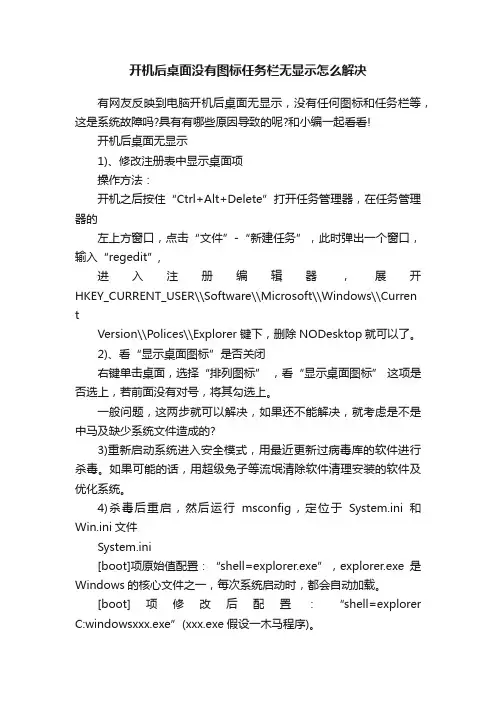
开机后桌面没有图标任务栏无显示怎么解决有网友反映到电脑开机后桌面无显示,没有任何图标和任务栏等,这是系统故障吗?具有有哪些原因导致的呢?和小编一起看看!开机后桌面无显示1)、修改注册表中显示桌面项操作方法:开机之后按住“Ctrl+Alt+Delete”打开任务管理器,在任务管理器的左上方窗口,点击“文件”-“新建任务”,此时弹出一个窗口,输入“regedit”,进入注册编辑器,展开HKEY_CURRENT_USER\\Software\\Microsoft\\Windows\\CurrentVersion\\Polices\\Explorer 键下,删除NODesktop就可以了。
2)、看“显示桌面图标”是否关闭右键单击桌面,选择“排列图标” ,看“显示桌面图标” 这项是否选上,若前面没有对号,将其勾选上。
一般问题,这两步就可以解决,如果还不能解决,就考虑是不是中马及缺少系统文件造成的?3)重新启动系统进入安全模式,用最近更新过病毒库的软件进行杀毒。
如果可能的话,用超级兔子等流氓清除软件清理安装的软件及优化系统。
4)杀毒后重启,然后运行msconfig,定位于System.ini和Win.ini文件System.ini[boot]项原始值配置:“shell=explorer.exe”,explorer.exe是Windows的核心文件之一,每次系统启动时,都会自动加载。
[boot]项修改后配置:“shell=explorer C:windowsxxx.exe”(xxx.exe假设一木马程序)。
Win.ini(位置C:windows)[windows]项原始值配置:“load=”;“run=”,一般情况下,等号后无启动加载项。
[windows]项修改后配置:“load=”和“run=”后跟非系统、应用启动文件,而是一些你不熟悉的文件名。
这时,可将shell=改为explorer.exe,就可以自动加载,或是在启动项中新建个explorer.exe就可以了。
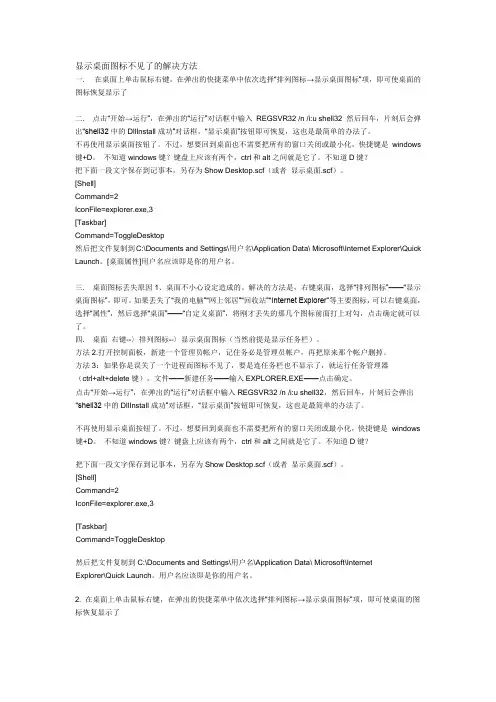
显示桌面图标不见了的解决方法一. 在桌面上单击鼠标右键,在弹出的快捷菜单中依次选择“排列图标→显示桌面图标”项,即可使桌面的图标恢复显示了二. 点击“开始→运行”,在弹出的“运行”对话框中输入REGSVR32 /n /i:u shell32 然后回车,片刻后会弹出“shell32中的DllInstall成功”对话框,“显示桌面”按钮即可恢复,这也是最简单的办法了。
不再使用显示桌面按钮了。
不过,想要回到桌面也不需要把所有的窗口关闭或最小化,快捷键是windows 键+D。
不知道windows键?键盘上应该有两个,ctrl和alt之间就是它了。
不知道D键?把下面一段文字保存到记事本,另存为Show Desktop.scf(或者显示桌面.scf)。
[Shell]Command=2IconFile=explorer.exe,3[Taskbar]Command=ToggleDesktop然后把文件复制到C:\Documents and Settings\用户名\Application Data\ Microsoft\Internet Explorer\Quick Launch。
[桌面属性]用户名应该即是你的用户名。
三. 桌面图标丢失原因1、桌面不小心设定造成的。
解决的方法是,右键桌面,选择“排列图标”——“显示桌面图标”,即可。
如果丢失了“我的电脑”“网上邻居”“回收站”“Internet Explorer”等主要图标,可以右键桌面,选择“属性”,然后选择“桌面”——“自定义桌面”,将刚才丢失的那几个图标前面打上对勾,点击确定就可以了。
四. 桌面右键--〉排列图标--〉显示桌面图标(当然前提是显示任务栏)。
方法2.打开控制面板,新建一个管理员帐户,记住务必是管理员帐户,再把原来那个帐户删掉。
方法3:如果你是误关了一个进程而图标不见了,要是连任务栏也不显示了,就运行任务管理器(ctrl+alt+delete键),文件——新建任务——输入EXPLORER.EXE——点击确定。
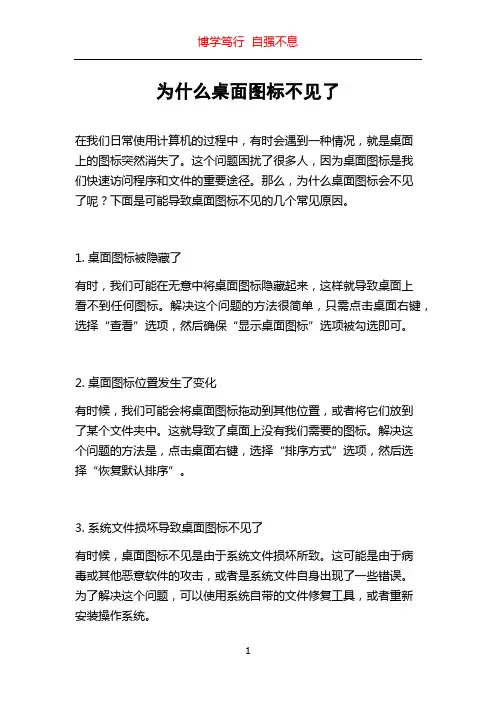
为什么桌面图标不见了在我们日常使用计算机的过程中,有时会遇到一种情况,就是桌面上的图标突然消失了。
这个问题困扰了很多人,因为桌面图标是我们快速访问程序和文件的重要途径。
那么,为什么桌面图标会不见了呢?下面是可能导致桌面图标不见的几个常见原因。
1. 桌面图标被隐藏了有时,我们可能在无意中将桌面图标隐藏起来,这样就导致桌面上看不到任何图标。
解决这个问题的方法很简单,只需点击桌面右键,选择“查看”选项,然后确保“显示桌面图标”选项被勾选即可。
2. 桌面图标位置发生了变化有时候,我们可能会将桌面图标拖动到其他位置,或者将它们放到了某个文件夹中。
这就导致了桌面上没有我们需要的图标。
解决这个问题的方法是,点击桌面右键,选择“排序方式”选项,然后选择“恢复默认排序”。
3. 系统文件损坏导致桌面图标不见了有时候,桌面图标不见是由于系统文件损坏所致。
这可能是由于病毒或其他恶意软件的攻击,或者是系统文件自身出现了一些错误。
为了解决这个问题,可以使用系统自带的文件修复工具,或者重新安装操作系统。
4. 桌面图标被删除了如果你找不到某个特定的图标,那么很有可能是因为该图标被删除了。
这可能是你无意中删除了它,或者是其他人使用你的计算机删除了它。
为了解决这个问题,可以在开始菜单中搜索该程序或文件的名称,然后右键点击并选择“发送到”选项,选择“桌面 (快捷方式)”即可。
5. 桌面图标显示设置被更改有时候,我们可能会更改桌面图标的显示设置,从而导致一些图标不见了。
为了解决这个问题,可以点击桌面右键,选择“个性化”选项,然后点击“更改桌面图标”选项。
在弹出的窗口中,可以勾选想要显示的图标,然后点击“应用”按钮保存更改。
总结起来,桌面图标不见可能是由于被隐藏、位置变化、系统文件损坏、被删除或者显示设置被更改等原因所导致。
解决这个问题的方法有很多,可以根据具体情况进行操作。
无论是重新显示图标、恢复默认排序、修复系统文件,还是重新安装操作系统,都能够解决桌面图标不见的问题。
显示器桌面图标不见怎么办
在有些时候我们的显示器桌面图标不见了,这该怎么办呢?那么下面就由店铺来给你们说说显示器桌面图标不见的解决方法吧,希望可以帮到你们哦!
显示器桌面图标不见的解决方法:
第一种方法:在其他电脑上复制显示桌面的图标,通过QQ或者局域网工具发送给自己的电脑,具体做法是右键点击左下角显示桌面的快捷图标,在弹出菜单中选择“复制”,然后粘贴到QQ或者其它工具中,采用文件传输的方式发送给自己的电脑,接收到复制的显示桌面快捷图标后,将其拉进左下角快速工具栏中即可
第二种方法:进入我的电脑,打开C盘,按下“搜索”键或“Ctrl+F”,在“全部或部分文件名”中输入“*.scf”后开始搜索,或输入“显示桌面.scf”,在搜索结果中您将会看到熟悉的显示桌面图标了,将其拉动至左下角快速工具栏,问题解决
第三种方法:新建文本文档(记事本文档),将下面的代码复制到文本文档内容中,然后点击“另存为”,文件名写“显示桌面.scf”,保存类型选择为“所有文件”,保存即可,您会发现那可爱的显示桌面图标出现在桌面上了,然后将其拉动至快速工具栏中,问题一样可以解决,代码如下
[Shell]
Command=2
IconFile=explorer.exe,3
[Taskbar]
Command=T oggleDesktop
总之,以上三种方法中的任意一种都可以完美解决显示桌面图标不见了的问题。
任务栏显示桌面图标不见了一般情况下在任务栏中的快速启动栏中都默认显示显示桌面、Internet Explorer、我的电脑图标等,我们都习惯使用Windows底部任务栏上快速启动图标。
任务栏显示桌面图标不见了,造成任务栏显示桌面图标不见了的原因是什么,那么又如何对任务栏显示桌面图标不见了进行一一解决。
当然除了一般电脑使用任务栏显示桌面图标不见了,许多使用网络人远程控制软件的朋友都会知道,网络人软件也会出现“任务栏显示桌面图标不见了”——网络人软件运行之后可以设置后台运行不在任务栏显示。
网络人远程控制软件可以实现远程电脑桌面连接、远程电脑控制、文件管理、远程开启视频、屏幕墙等功能。
并且可以实现隐蔽控制、适用于父母监管孩子上网、企业员工上网管理。
当然软件程序在后台运行不出现在任务栏,就可以实现一个隐蔽控制,被控制时候不会有提示。
下面分析任务栏显示桌面图标不见了原因及解决办法:一、任务栏显示桌面图标不见了原因分析:1、任务栏显示桌面图标不见了,可能是你系统设置不当等原因引起的,你对任务栏单击右键,属性,把显示快速启动勾上,再确定,应该就没问题了;如果还不行话,你可以恢复一下系统备份或者重装一下系统,不会的话就来网络人远程控制软件远程控制讨论区学习一下吧,一学就会。
网络人远程控制讨论区,为您免费解决电脑问题。
2、任务栏显示桌面图标不见了,很多用户在电脑操作的过程中,都习惯使用Windows底部任务栏上快速启动图标,一般情况下在任务栏中的快速启动栏中都默认显示显示桌面、Internet Explorer、我的电脑图标等。
任务栏显示桌面图标不见了可能是误操作或者中了木马病毒造成的。
如果你也正为任务栏显示桌面图标不见了这个问题而困扰,不妨看看网络人为你提供的解决方法。
二、任务栏显示桌面图标不见了的解决办法:1、恢复快速启动栏的显示:打开任务栏和开始菜单属性后,在显示快速启动前勾选。
2、点击开始—运行—输入regsvr32 /n /i:u shell32后,点击确定,之后会弹出以下对话框,任务栏显示桌面图标就出现了。
电脑系统任务栏不见了怎么办任务栏是操作系统显示打开应用程序和系统工具的一个重要工具栏。
然而,有时候我们可能会遇到电脑系统任务栏不见的情况,导致我们无法方便地切换应用程序或者访问系统工具。
本文将介绍一些常见的解决方法,帮助您恢复任务栏的正常显示。
方法一:重新启动资源管理器有时候,任务栏不见可能是由于资源管理器出现问题所致。
重新启动资源管理器可能会解决这个问题。
1.使用快捷键“Ctrl+Shift+Esc”打开任务管理器。
2.在任务管理器的“进程”选项卡中,找到“Windows资源管理器”进程。
3.右击“Windows资源管理器”进程,选择“结束任务”。
4.在任务管理器的左上角,点击“文件”菜单,选择“运行新任务”。
5.在弹出的对话框中,输入“explorer.exe”,点击“确定”。
6.等待资源管理器重新启动,然后检查任务栏是否恢复正常显示。
方法二:检查任务栏设置可能是一些任务栏设置选项被不小心修改了,导致任务栏不可见。
您可以尝试以下步骤来检查和恢复任务栏设置。
1.右击电脑桌面的任意空白处,选择“个性化”。
2.在弹出的窗口中,点击左侧导航栏的“任务栏”选项。
3.确保“自动隐藏任务栏”选项处于关闭状态。
如果它是打开的,请点击切换按钮将其关闭。
4.确保“锁定任务栏”选项处于打开状态。
如果它是关闭的,请点击切换按钮将其打开。
5.如果任务栏仍然不可见,请尝试将“任务栏位置”选项切换到其他选项,然后再切换回原来的选项。
方法三:检查并恢复系统文件有时候,任务栏不见问题是由于系统文件损坏所致。
我们可以运行系统自带的文件检查和修复工具来解决这个问题。
1.打开命令提示符窗口。
您可以在开始菜单中搜索“cmd”来找到它。
2.右击命令提示符图标,选择“以管理员身份运行”。
3.在命令提示符窗口中,输入以下命令并按下回车键:sfc /scannow这个命令会启动系统文件检查和修复工具,它会扫描系统文件并尝试修复任何损坏的文件。
任务栏里的显示桌面丢失了怎么办(一) 任务栏里的显示桌面丢失了怎么办?简单的方法::记事本新建输入:[Shell]Command=2IconFile=explorer.exe,3[Taskbar]Command=ToggleDesktop保存为显示桌面.scf拖到快速启动(二)系统自带的缩略图查看功能失效,只能显示图标,怎么办?运行如下命令:2000系统下:regsvr32 x:winnt\system\thumbvw.dllXP系统下:regsvr32 shimgvw.dll(三)我用百度搜索过的信息在下次登陆百度搜索引擎时双击登陆框会出现,登录论坛输入用户名也出现此类情况,如何消除登陆框以及搜索引擎搜索框里曾经输入过的信息?1.点击“搜索”空白栏,把鼠标移到搜索过的词上,当显示蓝色时按Delete键,就可以清除你不想留下的搜索词。
2.工具---internet选项--内容--自动完成--清除表单。
注意:操作后关闭浏览器,再打开就能实现了。
(四)如何用WinRAR实现自动关机?WinRAR命令模式的关机命令是“-IOFF”。
如果配合其他参数,就可以实现当执行完某项操作后自动关闭计算机。
把指定文件全部添加到某个压缩文件中后就自动关机,则我们可以在命令行中输入:rar a -ioff xxx??.txt (xxx表示压缩文件名;??.txt表示将本文件夹中所有txt格式的文件全部添加至压缩包中)(五)将“我的文档”文件夹转到其他分区,下次重装系统时."我的文档"里的资料不用备份.右击“我的文档”-“属性“-“移动”,设置到系统盘以外的分区即可。
(六)将IE临时文件夹转到其他分区:打开IE浏览器,选择“工具“-“internet选项”-“常规”-“设置”-“移动文件夹”,设置设置到系统盘以外的分区即可。
Windows临时文件夹先在其他分区创建一个TEMP文件夹,例如:E:\TEMP。
Win10任务栏的隐藏图标找不到了怎么
办?
最近,不少用户在更新系统之后都出现了一些问题。
这不,最近有不少小伙伴反应自己的电脑任务栏中隐藏的图标找不到了,这是什么情况呢,具体又要怎么解决呢?下面我就带着大家一起看看吧!
其实,出现这个问题的原因是由于最近微软推送的资讯和兴趣功能带来的Bug。
关闭方法:
1、首先,在更新之后我们会在任务栏中看到这个图标,也就是我们的资讯和新闻。
2、然后我们鼠标右键点击任务栏的任意位置,在弹出的选框中找到资讯和兴趣,或者直接使用键盘N。
3、然后在显示的框框中根据自己的需求选择关闭或者其他选项就可以了。
然后用户可以尝试重新启动电脑,查看任务栏中的隐藏图标是否恢复,没有恢复请尝试以下操作。
1、点击菜单,打开我们的设置功能。
2、点击个性化进入相关设置。
3、在设置中找到任务栏设置,将合并任务栏按钮改为任务栏已
满时。
再次重启电脑,我们的隐藏图标就回来了!。
电脑任务栏不显示图标的解决方法
展开全文
解决办法:
1、首先右击桌面选排列图标/勾选显示桌面图标。
2、如果故障依旧,打开任务管理器(按下“Ctrl+Alt+Del”组合键即可打开),点击“文件”→“新建任务”,在打开的“创建新任务”对话框中输入“explorer”,单击“确定”按钮后,稍等一下就可以见到桌面图标了。
3、如果故障依旧,按Windows键+R打开运行窗口,运行输入regedit回车打开注册表编辑器,定位到[HKEY_LOCAL_MACHINE\SOFTWARE\Microsoft\Windows NT\CurrentVersion\Winlogon],然后查看在右侧的Shell值是否为“Explorer.exe”。
如果不是,请手动修改为“Explorer.exe”。
双击Shell,在打开的对话框中的数值数据中输入Explorer.exe按确定,重启电脑即可。
4、如果故障依旧,可能在你的C:\Windows目录中的“explorer.exe”进程文件受损,请到网上下载“explorer.exe”进程文件,下载后,将它放到你的C:\Windows目录中(如果你的电脑无法下载请用别的电脑下载或在别的电脑上将C:\Windows目录中的“explorer.exe”进程文件用U盘复制下来,开机按F8进入安全模式中将“explorer.exe”进程文件,它放到你的C:\Windows目录中即可。
5、如果还是不行,下载Win清理助手查杀木马,还原系统或重装。
任务栏的显示桌面图标不见了,怎么办?
任务栏的显示桌面图标不见了,怎么办?
许多人使用电脑时会一不小心把任务栏上的显示桌面快捷方式图标删除,对操作电脑很不方便,怎么办呢?
1、最好、最简捷的办法是:看看在任务栏的右边是不是有一个箭头“>>”标志,点一下看有没有能显示桌面的。
如没有,那就在开始菜单的运行下输入“REGSVR32 /n /i:u shell32”,再点确定,应该就出现此图标。
2、如果还是没有,请打开C:\Documents and Settings\Administrator\Application Data\Microsoft\Internet Explorer\Quick Launch文件夹,将“显示桌面”图标发送到“桌面快捷方式”,然后直接将桌面上此图标拖曳到任务栏即可。
3、再介绍一种方法:
使用记事本等文本编辑器,重新用以下内容建立一个显示桌面.scf文件。
内容如下(可复制):
[Shell]
Command=2
IconFile=explorer.exe,3
[Taskbar]
Command=ToggleDesktop
保存时把文件名设为“显示桌面.scf”,再将其拖到快速启动栏上,显示桌面图标就找回来了。
试试吧。